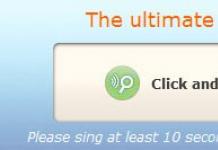В ерата на информационните технологии въпросът как да защитим данните на компютъра е остър. Пароли и влизания от социални мрежи, системи за управление на банкови сметки, данни за акаунти, лични снимки и други файлове - всичко това може да представлява интерес за нападателите.
Не само правителствени агенции, банки или популярни уебсайтове са мишена на хакери. Личната информация на обикновените потребители също може да представлява интерес за хакерите. Престъпниците използват откраднати акаунти в Odnoklassniki или Facebook за измамни цели, откраднатите снимки стават обект на изнудване, а получаването на данни от платежната система дава възможност на нападателите да оставят собствениците си без нито стотинка в акаунта си.
За да не станете жертва на хакери, трябва да обърнете внимание на сигурността на съхранението на лични данни. Тази статия ще ви каже как можете да защитите личната информация на вашия компютър.
Метод 1: Надеждни пароли
Най-лесният начин да защитите данните на вашия компютър е да използвате силни пароли. Повечето потребители знаят, че експертите по сигурността не препоръчват използването на прости комбинации от цифри и букви (qwerty, 12345, 00000) като ключ. Но появата на „умни“ програми за кракване доведе до факта, че по-сложните пароли могат да бъдат изчислени чрез груба сила. Ако нападателят познава потенциалната жертва лично, лесно се намира и нетипичен, но прост ключ (дата на раждане, адрес, име на домашен любимец).
За да запазите акаунти в социални мрежи и други ресурси, както и потребителски акаунт на компютър, се препоръчва използването на сложни комбинации, които се състоят от големи и малки латински букви, цифри и служебни символи. Желателно е паролата да е лесна за запомняне, но да не съдържа очевидно значение. Например ключ от типа 22DecmebeR1991 се разпознава от сайтовете като надежден, но съдържа датата на раждане и следователно може лесно да бъде хакнат.

Метод 2: Шифроване на данни
За да защитите личната информация на вашия компютър в случай, че нападател се опита да получи достъп до нея, се препоръчва да използвате криптиране на данни. Enterprise и професионалните версии на Windows идват с BitLocker. Системният механизъм ви позволява да шифровате информация на един или повече дялове на твърдия диск. Достъпът до файлове става възможен само при използване на специален ключ.
Ако трябва да защитите отделни файлове и папки, най-лесният начин да защитите личните данни на вашия компютър е да използвате криптирани архиви. След като премести документи, снимки или други данни в защитен с парола архив, нападателят няма да може да ги отвори дори след като получи пълен достъп до компютъра. За да отворите ZIP или RAR съдържание, трябва да наберете код за достъп. Повечето съвременни архиватори са оборудвани с подобна функционалност.
Има и голямо количество безплатен софтуер, който ви позволява да криптирате данни. Сред такива програми са Free Hide Folder, Folder Lock, TrueCrypt и други.

Метод 3: Използвайте антивирусна програма
За да получат достъп до компютъра на някой друг, хакерите използват допълнителен софтуер, инсталиран на компютъра на жертвата. Троянските вируси прихващат информация, въведена от клавиатурата, заменят уебсайтове с копия, създадени от измамници, и изпращат лични данни. За защита на личните данни е препоръчително да инсталирате най-новата версия на антивирусния софтуер и да следите неговите актуализации. Също така се препоръчва да се ограничи достъпът до устройства, като се забрани четенето на информация от тях по мрежата.

Метод 4: Задайте парола на BIOS и/или твърдия диск
Основната защита с парола на ОС не ви позволява бързо да хакнете системата, но е уязвима, ако компютърът попадне в ръцете на престъпник за дълго време. Като преинсталирате Windows, можете да получите достъп до некриптирани файлове. Задаването на парола в BIOS (UEFI)*, която трябва да се въвежда при включване на компютъра, прави невъзможно зареждането на компютъра от вграден или външен носител.
*BIOS (Basic Input/Output System) или UEFI (Unified Extensible Firmware Interface) е част от софтуера на компютърната система, която отговаря за организирането на работата на системните хардуерни компоненти и контролира зареждането му. Менюто за настройка на BIOS/UEFI се влиза на ранен етап от стартиране на компютъра (първите секунди след включване) чрез натискане на бутона Del, F1 или F2 (вижте инструкциите за компютър или лаптоп). Имената на поделементите на настройките могат да се различават за различните модели компютри, но по правило необходимите опции се намират в секцията, чието име съдържа думата Сигурност.
Още по-висока степен на защита на личната информация се осигурява от защитата на вашия твърд диск с парола. Като зададе кода за достъп за устройството чрез BIOS/UEFI, потребителят го прави безполезен в ръцете на нападател. Дори след като извадите твърдия диск от корпуса на компютъра и го свържете към друго устройство, нямате достъп до данните. Опитът за отключване на устройството с „главен ключ“ ще доведе до унищожаване на данните.

Метод 5: Използване на HTTPS протокол
Използването на HTTPS защитен протокол за пренос на данни елиминира риска от прихващане на информация, която се изпраща на сървъра в криптирана форма. Този стандарт не е отделна технология, а представлява добавка към стандартния HTTP. Когато се използва, криптирането на данните се извършва с помощта на SSL протокола.
За съжаление, за да работи този метод за защита на данните, сървърът трябва да е оборудван да поддържа тази технология. Невъзможно е да се използва едностранно.
Ако сървърът поддържа HTTPS, когато клиент се свърже, системата му присвоява уникален сертификат и всички прехвърлени данни се криптират с 40, 56, 128 или 256-битов ключ. По този начин декриптирането се извършва само на крайни устройства и прихващането на нечий друг сигнал няма да даде нищо на нападателя.
Ако услугата включва работа с поверителна информация или извършване на финансови транзакции, препоръчително е да внимавате за ресурси, които не поддържат HTTPS.
Уебсайтове на онлайн магазини, банки и платежни системи (Yandex.Money, Webmoney) използват по подразбиране HTTPS протокола. Услугите на Facebook, Google, Twitter, VKontakte предоставят възможност да го активирате в настройките на вашия акаунт. Други сайтове също работят с него.
Метод 6: Защитете вашите безжични мрежи
Ако настройките за сигурност на вашия компютър не ограничават достъпа до него през мрежата, незащитена Wi-Fi мрежа позволява на атакуващ да получи достъп до съдържанието на устройствата. За да избегнете това, се препоръчва да зададете метода за криптиране на данни на WPA/WPA2 на вашия рутер и да зададете сложна парола (вижте Метод 1).
За да премахнете риска от хакване на Wi-Fi мрежа, можете да деактивирате излъчването на името на връзката (SSID). В този случай само потребители, които знаят името на мрежата, ще могат да се свържат с рутера. 
Метод 7: Системи за родителски контрол
Ако децата използват компютъра, рискът от заразяване със зловреден софтуер се увеличава значително. За да защитите личните данни на вашия компютър, можете да създадете акаунт с ограничени права на достъп за вашето дете. Windows (версия 7 и по-нова) съдържа вграден родителски контрол. С тяхна помощ можете да ограничите времето, което детето ви прекарва пред компютъра, да откажете достъп до определени програми и да блокирате възможността за инсталиране на софтуер на трети страни.
Има и софтуер на трети страни, който има подобна (или по-широка) функционалност. В интернет можете да намерите както платени, така и безплатни инструменти за родителски контрол. Освен това някои доставчици поддържат тази функция. В този случай в личния си акаунт на уебсайта на телекомуникационния оператор можете да зададете ограничения за посещение на определени ресурси.

Как най-надеждно да защитите информацията на вашия компютър
Всеки от горните методи за защита на лични данни на компютър е надежден в една ситуация, но има и уязвимости. За постигане на високо ниво на сигурност е препоръчително да се комбинират методи.
За съжаление няма универсален метод за защита на данните, който да е 100% ефективен. Дори сървърите на банки и правоприлагащи органи са уязвими на хакерски атаки, както се вижда от широкомащабни течове на документи от Пентагона, правителствата на САЩ и други страни, публикувани от Wikileaks.
Въпреки това, като се има предвид, че обикновените потребители рядко стават жертви на хакери от това ниво, е възможно да се осигурят лични данни. За това се препоръчва:
инсталирайте текущата версия на антивирусна програма (за предпочитане с функции за защитна стена и защитна стена);
защитете своя потребителски акаунт със силна парола;
не използвайте едни и същи кодове за достъп за всички акаунти;
защитете Wi-Fi, забранете споделянето на файлове на компютъра през локалната мрежа, предимно до системния дял (ако това не е възможно, ограничете достъпа, като го разрешите само на доверени членове на мрежата, които наистина се нуждаят от него);
не съхранявайте ключове и пароли в TXT, DOC, RTF и други документи на самия компютър;
Най-ценните файлове и папки трябва да бъдат поставени в защитен с парола архив или криптирани.

Можете да защитите личната информация на вашия компютър по други начини. Основното е да се намери компромис между нивото на сигурност и лекотата на използване на компютъра. Драстичните мерки (например пълно криптиране на данни, достъп до компютъра чрез физически ключ и ограничаване на списъка с разрешени ресурси) може да са ненужни на домашен компютър и да причинят ненужно неудобство. Практиката показва, че използването на прекалено сложни защитни средства води до постепенен отказ на потребителите да ги използват.
Много потребители на компютри, особено тези, които използват интернет, са загрижени за информационната сигурност, за да защитят предимно личните данни. Не е тайна, че Интернет е дом на огромен брой измамници и хакери от различни ивици, които се опитват да се доберат до вашата лична информация, за да я използват за свои егоистични цели.
Нека разгледаме мерките, които ще ви позволят да защитите вашия компютър и информацията в него от атаки на недоброжелатели.
1 Създайте силна парола
 Да, това е най-простото правило за защита на личните данни. Но по някаква причина повечето потребители пренебрегват тази истина.
Да, това е най-простото правило за защита на личните данни. Но по някаква причина повечето потребители пренебрегват тази истина.
Не е необходимо да посочвате нещо като 12345, вашата дата на раждане или, като цяло, всякакви думи, които могат лесно да бъдат намерени с помощта на специален софтуер (програми за отгатване на парола) като парола.
Възниква въпросът: коя парола е по-сигурна? Можете да го използвате. Основното е не само да изберете най-сигурната парола, но и да я запазите, например, като я запишете в бележник или тетрадка.
Идеалната парола трябва да е с дължина поне 9 знака и да представлява несвързана поредица от цифри и букви. Също така не се препоръчва използването на едни и същи пароли на различни сайтове и в системата.
2 Инсталирайте добра антивирусна програма на вашия компютър
Защо ви е необходима антивирусна програма? Той ще може да предотврати навлизането на повечето заплахи в системата - вируси, троянски коне, кийлогъри и др.
Например, може да се използва за лицензиран Windows 8.1.
В допълнение към стандартния антивирус, инсталиран на компютъра (в допълнение, а НЕ вместо антивируса), можете да използвате преносима програма за сканиране на системата.
Добър вариант би бил, който е най-добре да се използва на вашия компютър в безопасен режим.
3 Свържете проверка на мобилен телефон за акаунта (за акаунта)
Добавете мобилно удостоверяване към вашите акаунти във важни услуги (потвърждение на оторизация чрез въвеждане на код от мобилен телефон).
Дори ако нападател успее да получи достъп до вашия компютър и да вземе вашето име и парола, няма начин той да влезе в акаунта ви без SIM карта с асоцииран номер. По този начин е лесно да защитите лични данни като акаунти в популярни платежни системи, страници в социални мрежи, имейл и др.
Освен това, като използвате мобилен телефон, свързан с вашия акаунт, е по-лесно да възстановите достъпа до вашия акаунт, ако има проблеми с това.
 Не използвайте един имейл акаунт за всички случаи в живота: за парични транзакции, за социални мрежи, за абониране за различни пощи и за лична кореспонденция. Например, можете да използвате акаунт в Yandex по този начин: за Yandex.Money, да се абонирате за бюлетини, да се регистрирате в социалните мрежи и т.н. Това е лошо решение.
Не използвайте един имейл акаунт за всички случаи в живота: за парични транзакции, за социални мрежи, за абониране за различни пощи и за лична кореспонденция. Например, можете да използвате акаунт в Yandex по този начин: за Yandex.Money, да се абонирате за бюлетини, да се регистрирате в социалните мрежи и т.н. Това е лошо решение.
Добро решение би било например отделна сметка за, която не е посочена никъде в интернет и ще се използва САМО за парични транзакции. Потвърждаването на номера на мобилния ви телефон за вашия акаунт в Yandex.Money е много желателно. За други цели можете да създадете друг акаунт в Yandex.и да се абонирате за бюлетини от него и да въведете и покажете този имейл някъде другаде в Интернет.
4 Опитайте се да използвате само най-новия софтуер
Няма програма, която да работи 100% перфектно. Навсякъде можете да намерите всякакви недостатъци или уязвимости, от които се възползват измамниците и хакерите.
 Например през 2015 г. беше открита уязвимост в браузъра Google Chrome, която позволява на потребителите да инсталират отдалечено собствените си приложения на устройството на потребителя.
Например през 2015 г. беше открита уязвимост в браузъра Google Chrome, която позволява на потребителите да инсталират отдалечено собствените си приложения на устройството на потребителя.
Добрата новина е, че разработчиците на софтуер обикновено пускат актуализации и различни видове пачове, които подобряват производителността и премахват дупките в сигурността.
5 Не следвайте съмнителни връзки и не прехвърляйте данните за акаунта си на фалшиви служители на банки, Yandex и др.
Това е може би най-важното. Не забравяйте, че повечето хакове и кражби на данни са причинени от потребител на компютър.
Ако искате да спестите информация и пари на електронни портфейли, не е необходимо да въвеждате данните си на съмнителни ресурси.
Винаги обръщайте внимание какво има в адресната лента на вашия браузър. Измамниците често използват популярни ресурси, за да получат данни за вход и пароли на невнимателни потребители. Всичко това трябва да се вземе предвид.
И така, по-долу, използвайки съдържанието на статията, ще прегледаме контролния списък и ще проверим какво може да се направи за защита на личните данни.
На всеки компютър с Windows трябва да има инсталирана антивирусна програма. Дълго време това се смяташе за златно правило, но днес експертите по ИТ сигурност обсъждат ефективността на софтуера за сигурност. Критиците твърдят, че антивирусите не винаги защитават, а понякога дори обратното - поради небрежно внедряване те могат да създадат пропуски в сигурността на системата. Разработчиците на такива решения парират това мнение с впечатляващ брой блокирани атаки, а маркетинг отделите продължават да ги уверяват в цялостната защита, която техните продукти предоставят.
Истината е някъде по средата. Антивирусите не работят безупречно, но всички те не могат да бъдат наречени безполезни. Те предупреждават за различни заплахи, но те не са достатъчни, за да поддържат Windows възможно най-защитен. За вас като потребител това означава следното: можете или да изхвърлите антивирусната програма в кошчето, или да й се доверите сляпо. Но по един или друг начин това е само един от блоковете (макар и голям) в стратегията за сигурност. Ние ще ви предоставим още девет от тези „тухли“.
Заплаха за сигурността: Антивируси
> Какво казват критиците Настоящият спор относно скенерите за вируси беше предизвикан от бившия разработчик на Firefox Робърт О'Калахан. Той твърди: антивирусите заплашват сигурността на Windows и трябва да бъдат премахнати. Единственото изключение е Windows Defender на Microsoft.
> Какво казват разработчиците Създателите на антивируси, включително Kaspersky Lab, цитират впечатляващи цифри като аргумент. Така през 2016 г. софтуерът от тази лаборатория регистрира и предотврати около 760 милиона интернет атаки срещу потребителски компютри.
> Какво мисли CHIP Антивирусите не трябва да се считат нито за реликва, нито за панацея. Те са само тухла в сградата на сигурността. Препоръчваме да използвате компактни антивируси. Но не се притеснявайте много: Windows Defender е добре. Можете дори да използвате прости скенери на трети страни.
1 Изберете правилната антивирусна програма
Ние, както и преди, сме убедени, че Windows е немислим без антивирусна защита. Трябва само да изберете правилния продукт. За потребителите на Tens това може дори да е вграденият Windows Defender. Въпреки факта, че по време на нашите тестове той не показа най-добрата степен на разпознаване, той е идеално интегриран в системата и най-важното - без никакви проблеми със сигурността. Освен това Microsoft подобри своя продукт в Creators Update за Windows 10 и опрости управлението му.
Антивирусните пакети от други разработчици често имат по-висок процент на разпознаване от Defender. Ние сме за компактно решение. Лидерът на нашия рейтинг в момента е Kaspersky Internet Security 2017. Тези, които могат да откажат такива допълнителни опции като родителски контрол и мениджър на пароли, трябва да насочат вниманието си към по-бюджетната опция от Kaspersky Lab.
2 Следете актуализациите
Ако трябваше да изберем само една мярка за защита на Windows, определено бихме избрали актуализации. В този случай, разбира се, говорим предимно за актуализации за Windows, но не само. Инсталираният софтуер, включително Office, Firefox и iTunes, също трябва да се актуализира редовно. В Windows получаването на системни актуализации е сравнително лесно. И в „седемте“, и в „десетте“ пачовете се инсталират автоматично, като се използват настройките по подразбиране.
В случая с програмите ситуацията става по-трудна, тъй като не всички от тях са толкова лесни за актуализиране, колкото Firefox и Chrome, които имат вградена функция за автоматично актуализиране. Помощната програма SUMo (Монитор за актуализиране на софтуера) ще ви помогне при решаването на тази задача и ще ви уведоми за наличието на актуализации. Свързана програма, DUMo (Монитор за актуализиране на драйвери), ще свърши същата работа за драйверите. И двата безплатни асистента обаче ви информират само за нови версии - ще трябва да ги изтеглите и инсталирате сами.
3 Настройте защитна стена

Вградената защитна стена в Windows върши добре работата си и надеждно блокира всички входящи заявки. Той обаче е способен на повече - потенциалът му не е ограничен от конфигурацията по подразбиране: всички инсталирани програми имат право да отварят портове в защитната стена, без да питат. Безплатната помощна програма за контрол на защитната стена на Windows предоставя повече функции на една ръка разстояние.
Стартирайте го и в менюто „Профили“ задайте филтъра на „Средно филтриране“. Благодарение на това защитната стена ще контролира и изходящия трафик според даден набор от правила. Вие сами решавате какви мерки ще бъдат включени. За да направите това, в долния ляв ъгъл на екрана на програмата щракнете върху иконата за бележка. По този начин можете да видите правилата и с едно кликване да дадете разрешение на конкретна програма или да я блокирате.
4 Използвайте специална защита

Актуализации, антивирусна програма и защитна стена - вече сте се погрижили за това страхотно триединство от мерки за сигурност. Време е за фина настройка. Проблемът с допълнителните програми за Windows често е, че те не използват всички функции за сигурност, предлагани от системата. Помощна програма против експлойт като EMET (Enhanced Mitigation Experience Toolkit) допълнително укрепва инсталирания софтуер. За да направите това, щракнете върху „Използване на препоръчаните настройки“ и оставете програмата да стартира автоматично.
5 Укрепване на криптирането

Можете значително да подобрите защитата на личните данни, като ги криптирате. Дори информацията ви да попадне в неподходящи ръце, хакерът няма да може да премахне доброто кодиране, поне не веднага. Професионалните версии на Windows вече имат помощна програма BitLocker, която може да се конфигурира през контролния панел.
VeraCrypt ще бъде алтернатива за всички потребители. Тази програма с отворен код е неофициален наследник на TrueCrypt, който беше спрян преди няколко години. Ако говорим само за защита на лична информация, можете да създадете криптиран контейнер чрез елемента „Създаване на том“. Изберете опцията „Създаване на шифрован файлов контейнер“ и следвайте инструкциите на съветника. Достъпът до готовия сейф с данни се осъществява чрез Windows Explorer, точно като обикновен диск.
6 Защитете потребителските акаунти

Много уязвимости остават неизползвани от хакерите просто защото работата на компютъра се извършва под стандартен акаунт с ограничени права. Така че за ежедневни задачи също трябва да създадете такъв акаунт. В Windows 7 това става чрез контролния панел и елемента „Добавяне и премахване на потребителски акаунти“. В „топ десет“ щракнете върху „Настройки“ и „Акаунти“ и след това изберете „Семейство и други хора“.
7 Активирайте VPN извън дома

С безжична мрежа у дома вашето ниво на сигурност е високо, защото вие контролирате кой има достъп до локалната мрежа и отговаряте за криптирането и паролите. Всичко е различно при горещите точки, например
в хотели. Тук Wi-Fi се разпределя между потребители на трети страни и вие не можете да окажете влияние върху сигурността на достъпа до мрежата. За защита препоръчваме да използвате VPN (виртуална частна мрежа). Ако просто трябва да разглеждате уебсайтове през гореща точка, вградената VPN в най-новата версия на браузъра Opera ще е достатъчна. Инсталирайте браузъра и в „Настройки“ щракнете върху „Сигурност“. В секцията „VPN“ поставете отметка в квадратчето „Активиране на VPN“.
8 Прекъснете неизползваните безжични връзки

Дори детайлите могат да решат изхода от дадена ситуация. Ако не използвате връзки като Wi-Fi и Bluetooth, просто ги изключете, за да затворите потенциални вратички. В Windows 10 най-лесният начин да направите това е чрез Центъра за действие. "Seven" предлага за тази цел раздела "Мрежови връзки" в контролния панел.
9 Управление на пароли

Всяка парола трябва да се използва само веднъж и трябва да съдържа специални символи, цифри, главни и малки букви. И също така да е възможно най-дълъг - за предпочитане десет или повече знака. Принципът на сигурността на паролата днес е достигнал границите си, защото потребителите трябва да помнят твърде много. Следователно, когато е възможно, такава защита трябва да бъде заменена с други методи. Вземете например влизането в Windows: Ако имате камера, която поддържа Windows Hello, използвайте лицево разпознаване, за да влезете. За други кодове препоръчваме да използвате мениджъри на пароли като KeePass, които трябва да бъдат защитени със силна главна парола.
10 Осигурете поверителността си в браузъра
Има много начини да защитите поверителността си онлайн. Разширението Настройки за поверителност е идеално за Firefox. Инсталирайте го и го настройте на „Пълна поверителност“. След това браузърът няма да предоставя никаква информация за вашето поведение в интернет.
Спасителна шамандура: резервно копие
> Архивирането е изключително важно Архивирането се изплаща
себе си не само след заразяване с вируса. Също така работи добре, когато възникнат проблеми с хардуера. Нашият съвет: направете копие на всички Windows веднъж и след това допълнително и редовно правете резервни копия на всички важни данни.> Пълно архивиране на Windows Windows 10 наследи от „седемте“ модула „Архивиране и възстановяване“. С него ще създадете резервно копие на системата. Можете също да използвате специални помощни програми като True Image или Macrium Reflect.
> True Image file protection и платената версия на Macrium Reflect могат да правят копия на определени файлове и папки. Безплатна алтернатива за архивиране на важна информация е програмата Personal Backup.
СНИМКА: фирми производители; NicoElNino/Fotolia.com
Все по-голямата част от информацията се съхранява в електронен вид, което е много по-удобно за обработка и предаване от традиционните варианти. Въпреки това, в допълнение към удобството, сигурността на данните от неоторизиран достъп е от голямо значение и тук компютрите предоставят на нападателите много възможности, тъй като теоретично всеки компютър, свързан към Интернет, може да бъде достъпен. Това може да бъде предотвратено с помощта на криптиране, сложна система за оторизация, мрежова защита и използването на висококачествени антивируси.
Шифроването е процес на кодиране на всички или част от данните, съхранявани на твърдия диск, с помощта на специални програми. Дори ако нападател получи физически достъп до вашия твърд диск или флашка, той няма да може да използва информацията, съхранявана там, без да знае паролата.
Изборът на силни пароли е един от основните начини за гарантиране на сигурност. Никога не използвайте поверителна информация като парола, като телефонен номер или дата на раждане, тъй като за добрия кракер няма да е трудно да открие тази информация. Също така не трябва да използвате една парола във всички случаи, тъй като има голяма вероятност един ден тя да бъде открадната или хакната и да загубите достъп до всичко. Сменяйте паролите си периодично, тъй като много троянски програми записват целия въведен от клавиатурата текст и периодично изпращат данни по интернет, а нападателите извличат значителна информация от това.
Усъвършенствана система за удостоверяване осигурява защита в случай на кражба на парола. По правило това се решава с помощта на еднократни SMS кодове, които трябва да се въвеждат заедно с паролата при всяко влизане. Могат да се използват и карти с еднократни кодове или други методи. Изводът е, че дори да знае паролата ви, нападателят няма да може да получи достъп до данните ви без еднократен код. Този метод се счита за един от най-надеждните днес.
Що се отнася до мрежовата сигурност, говорим основно за незащитени безжични мрежи. Всъщност всяка незащитена интернет връзка е сигурна стъпка към загуба на лични данни, така че ако използвате безжична мрежа, погрижете се за криптиране на данните, филтриране на устройствата, които могат да се свързват с нея, и добра парола за достъп до връзката.
Естествено, всеки компютър трябва да бъде защитен с антивирусна програма. Трябва да изберете производител на антивирусна програма въз основа на няколко характеристики: цена, репутация, системни изисквания, редовност на актуализации на базата данни. За много компютри е достатъчна безплатна антивирусна програма, но ако работите с финансови документи, електронни фактури или важни проекти, които могат да станат обект на индустриален шпионаж, тогава е по-добре да не спестявате от антивирусни програми. Не забравяйте редовно да проверявате компютъра си.
Представям на вашето внимание селекция от начини за защита на данните на вашия компютър. От тези, които обичат да се ровят в компютъра на някой друг, да инсталират измамни програми и случайно да изтрият необходимата информация. Можете да кажете от такива хора: „О, дръпнах мишката и файлът беше изтрит.“
1. Задайте парола, ПИН код, ключ за модел
2. Flash клавиш
3. Защита с парола или скриване на папки и файлове с програми на трети страни
4. Шифроване на Bitlocker устройства и преносими устройства (Bitlocker To Go)
5. Архивиране и архивиране
6. Достъп за гости
Задайте парола, ПИН код, графичен ключ
Всеки път, когато включите компютъра или излезете от режим на заспиване (готовност), системата ще ви подкани за това. Промяна на компютърни настройки, акаунти, опции за влизане:
Промяна на компютърни настройки, акаунти, опции за влизане:  Започвайки с Windows 8 на таблети и компютри, потребителите имат възможност да отключват системата с определени жестове с пръст или стрелка на мишката. Въпросът е, че когато създавате графична парола, първо избирате картина, на която искате да изведете определен жест или кръг в областта на картината, където сте го дефинирали.
Започвайки с Windows 8 на таблети и компютри, потребителите имат възможност да отключват системата с определени жестове с пръст или стрелка на мишката. Въпросът е, че когато създавате графична парола, първо избирате картина, на която искате да изведете определен жест или кръг в областта на картината, където сте го дефинирали. 
Или създайте кратка, бърза парола.

Flash ключ
Windows също предоставя тази опция. Използвайте вашето лично флаш устройство, за да отключите компютъра си. Вярно е, че помощната програма е по-подходяща за дискети; трябва да промените буквата на флаш устройството на „A“.
Можете да промените буквата на устройството в Disk Manager, като напишете diskmgmt.msc. Намерете вашето флаш устройство и щракнете в контекстното меню Променете буквата на устройството или пътя на устройството...
Ако системата има дисково устройство или липсва, но просто се показва в системата, можете да го изтриете в диспечера на устройствата или да го смените с друга буква, в противен случай няма да можете да присвоите буквата „A“ на флаш устройство.
В Windows търсене въведете командата syskey, в прозореца, който се показва, щракнете върху бутона Актуализация

Поставете отметки в квадратчетата, както е на снимката по-долу, и щракнете Добре

Когато влезете в Windows, ще бъдете подканени за стартираща дискета с ключ.
Има и програми на трети страни, които са по-лесни за използване, но платени, като например: Predator и Rohos Logon Key
Защита с парола или скриване на папки и файлове с програми на трети страни
Windows няма стандартна функция за ограничаване на достъпа до файлове и папки. Освен ако не работите в различни акаунти, можете да ограничите достъпа до вашите потребителски папки. Въпреки това, ако работите под един акаунт, можете да прибягвате до помощта на програми на трети страни.
AxCrypt е помощна програма за криптиране на файлове чрез контекстното меню.

Има много такива програми, можете да изберете според вашия вкус.
Може би най-често срещаният начин за защита на файлове е архиваторът WinRAR. Добавете файл или папка към архива и задайте парола.

Или има възможност за защита на офис документ с парола. Следваме пътя: меню, защита на документа, шифроване с парола.

Шифроване на Bitlocker устройства и преносими устройства (Bitlocker To Go)
Тази програма не е налична във всички версии на Windows.
Друг чудесен инструмент за защита на данните е криптирането на диска. Можете да шифровате твърди дискове, външни устройства и флаш устройства. Ако дискът е криптиран, тогава дори ако го свържете към друг компютър, достъпът до него ще бъде забранен.
За да шифровате диска, отворете Контролен панел\Система и сигурност\Шифроване на устройство BitLocker, изберете диска


И когато свържете диска към вашия компютър, той ще изисква парола.

Ограничения при използване на Bitlocker:
Архивиране и архивиране
Windows има специална функция „История на файловете“Същността на програмата е, че системата копира потребителски файлове (библиотеки, работен плот, контакти, любими) за определен период от време.
местоположение: Контролен панел\Система и сигурност\Хронология на файловете
По подразбиране функцията е деактивирана, за да я активирате, трябва да стартирате услугите:

Файловете се записват на избраното устройство в папка FileHistory

Можете също така да направите пълно копие на системния образ, включително допълнителни дискове. Основното е, че има достатъчно място. Копие може да бъде записано на твърд диск, DVD или мрежова папка. Системният образ може да се използва за възстановяване на компютър в случай на повреда на твърдия диск или компютъра.